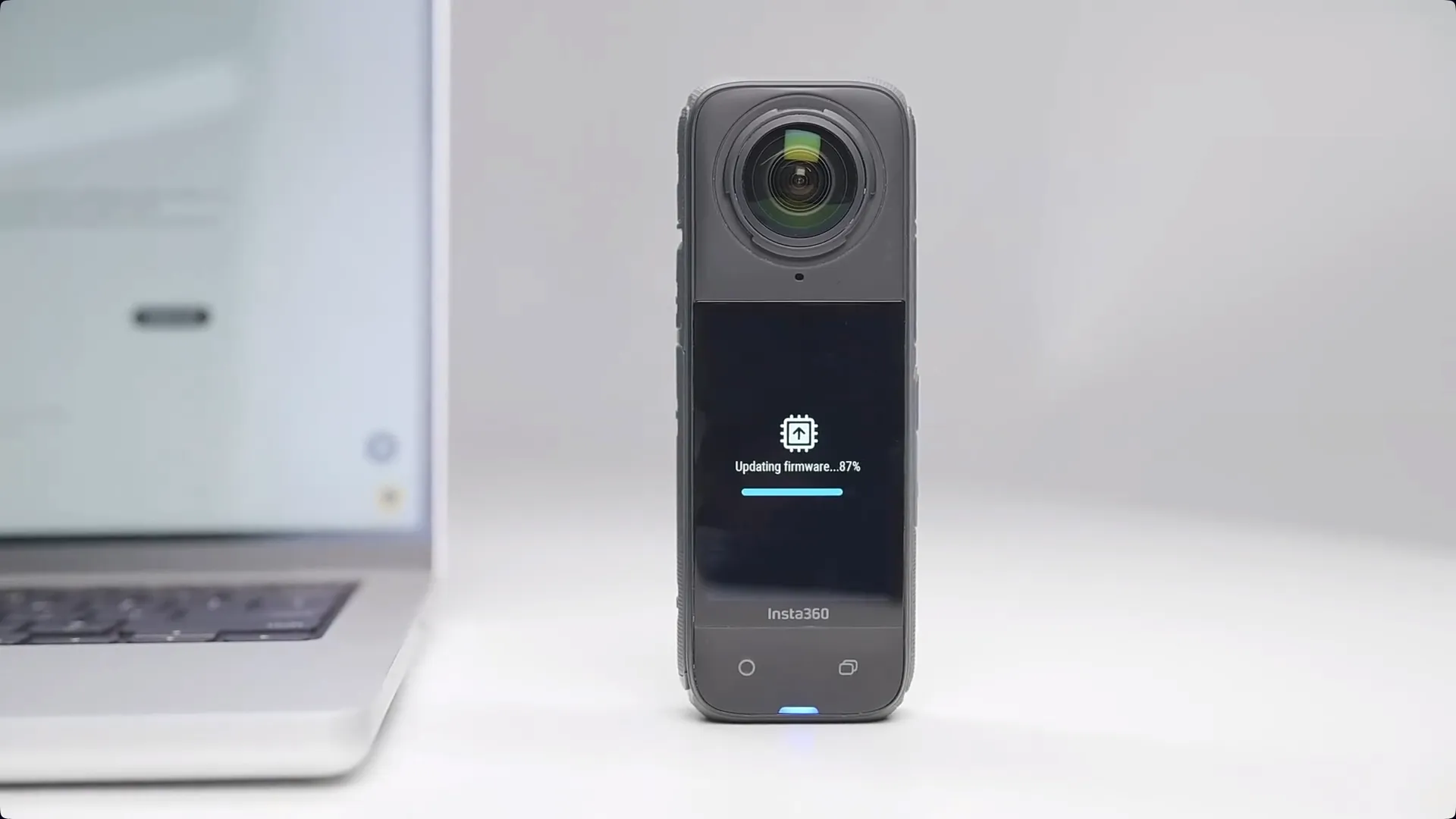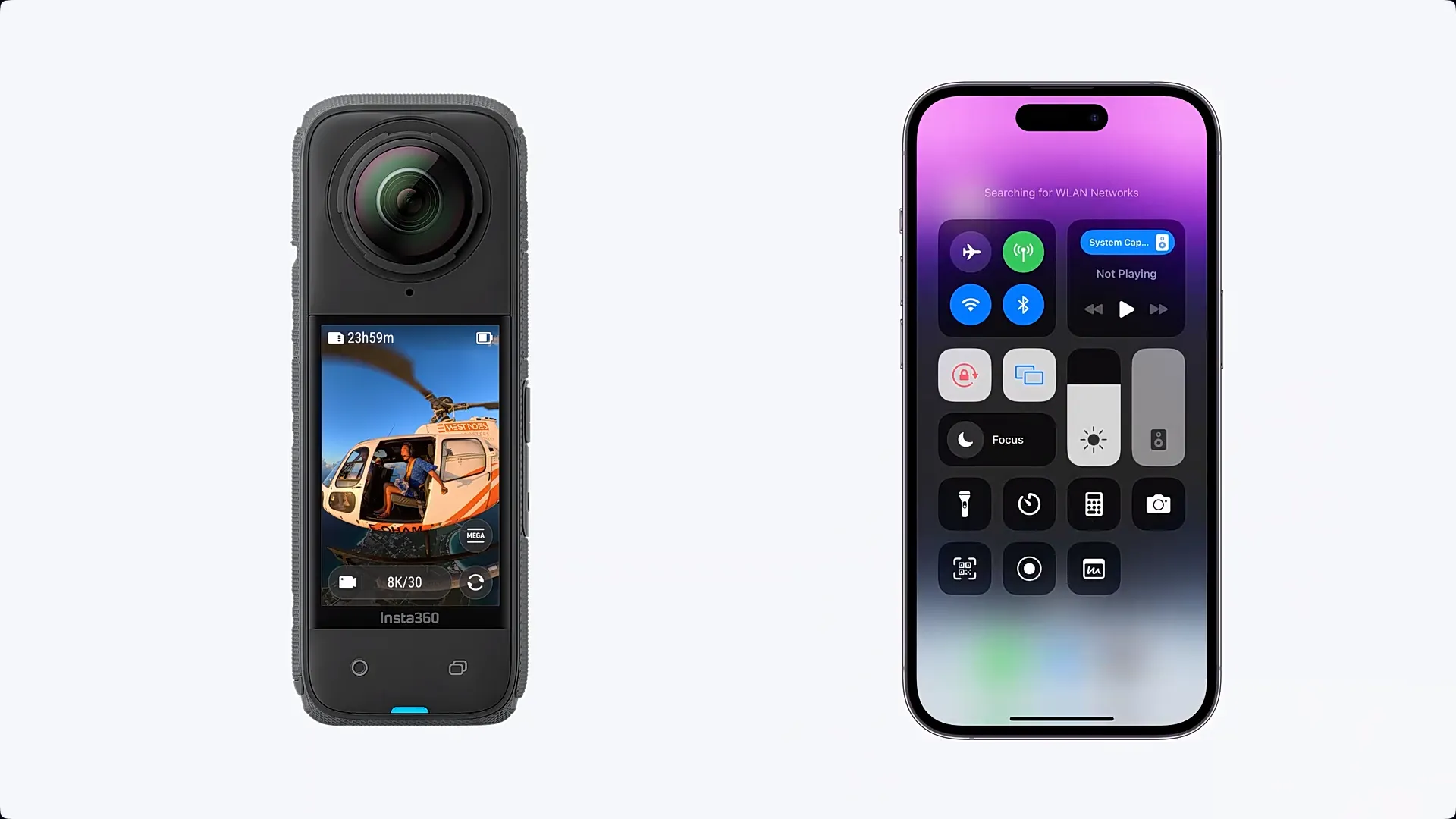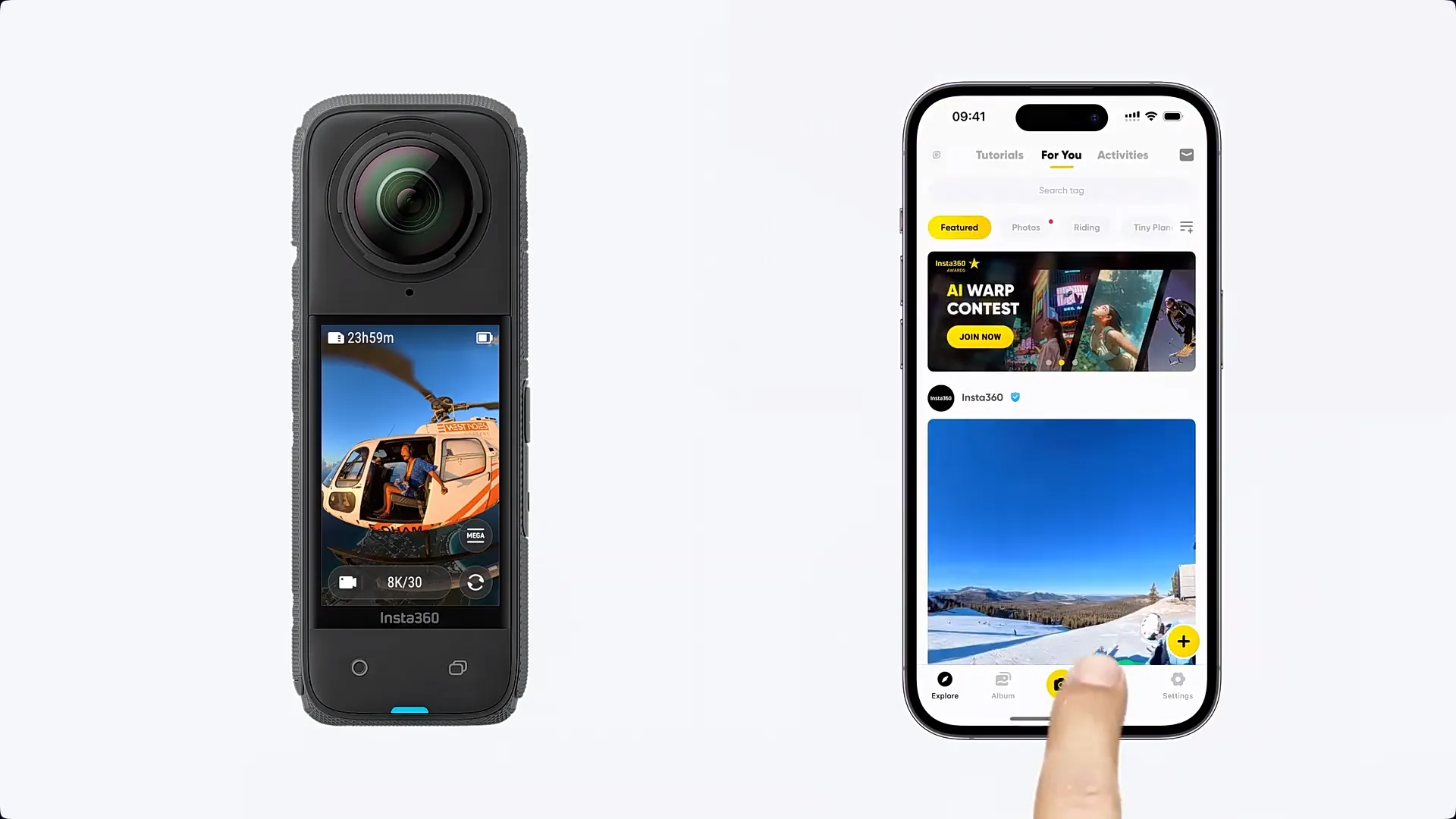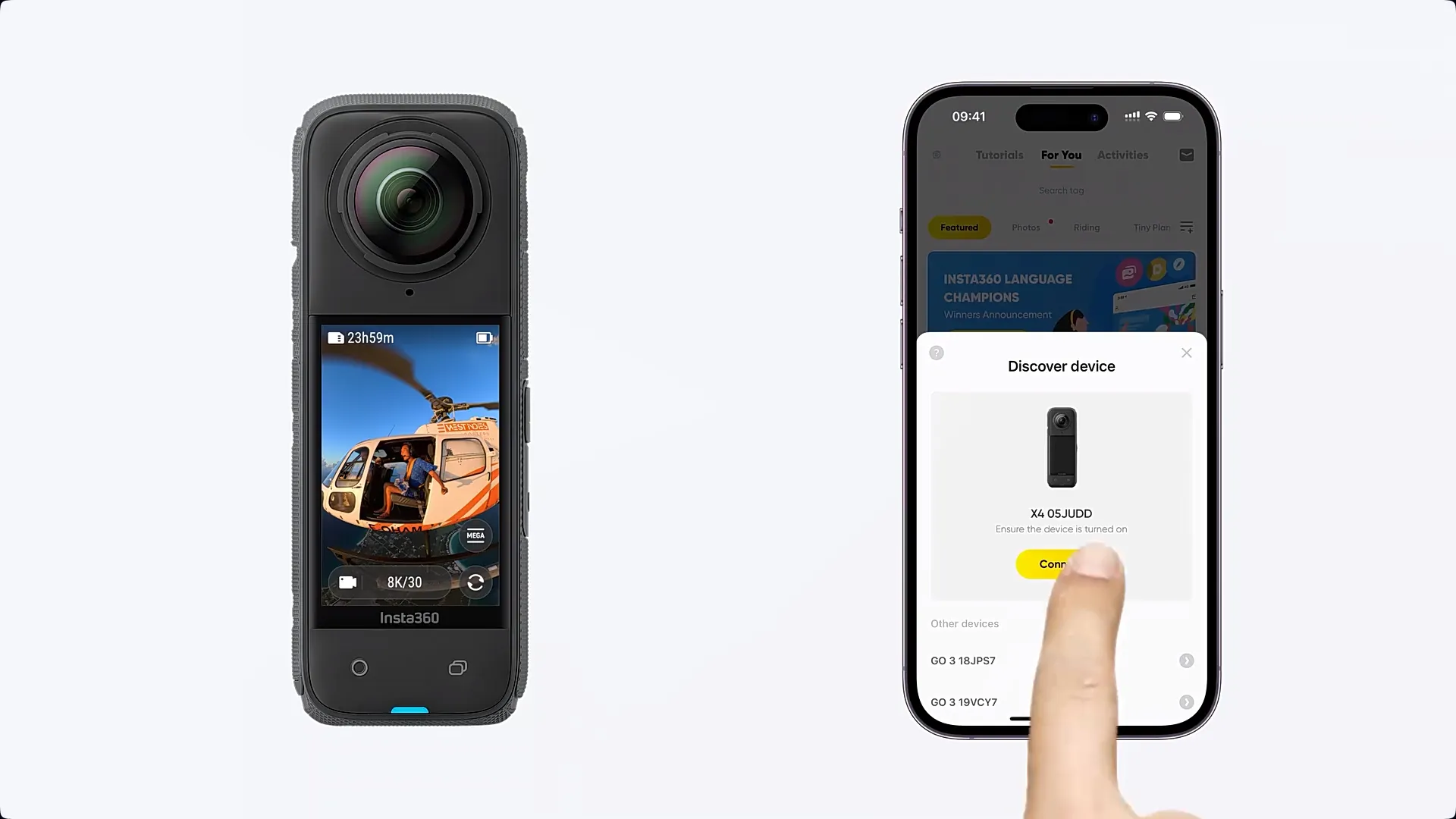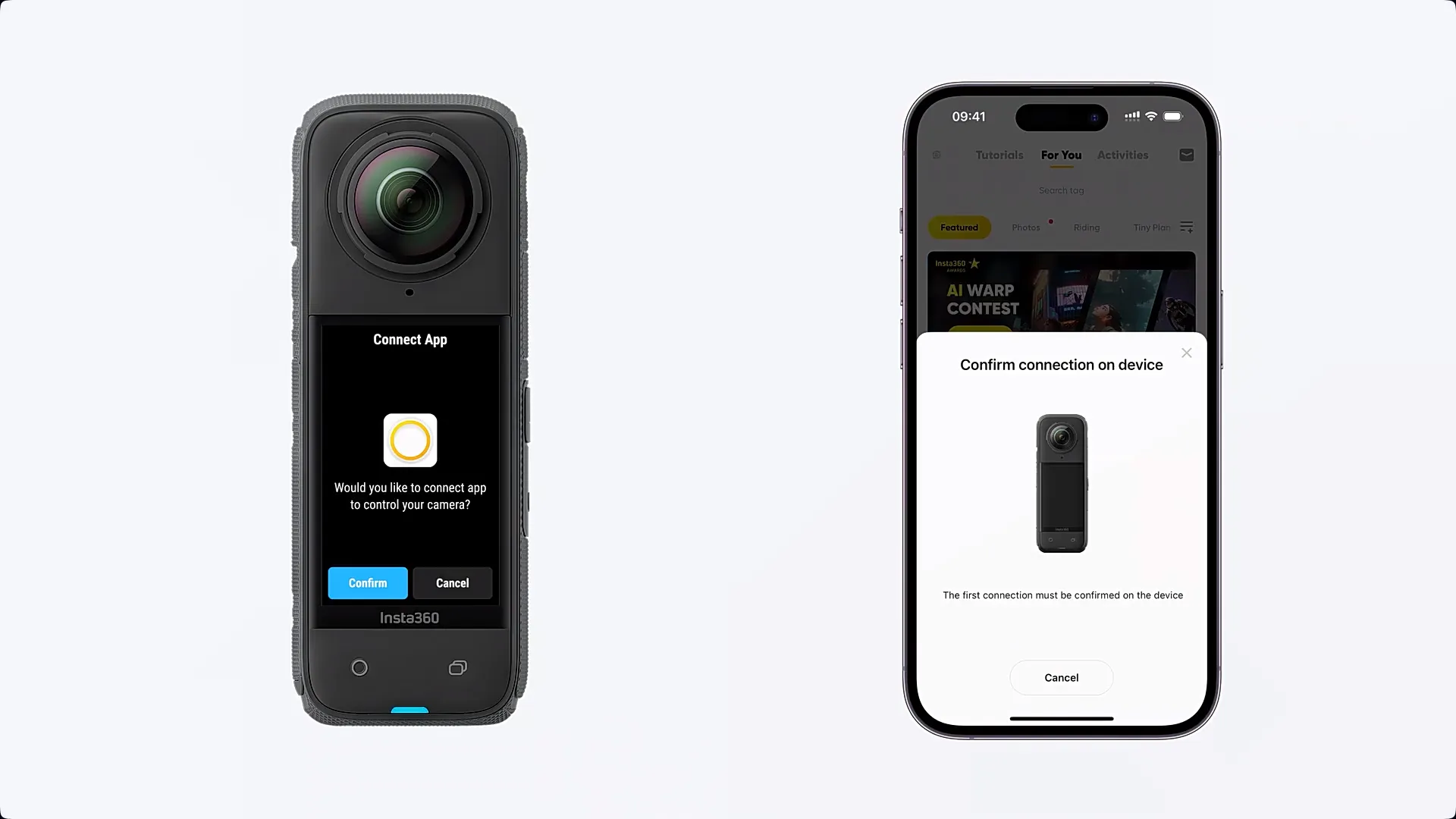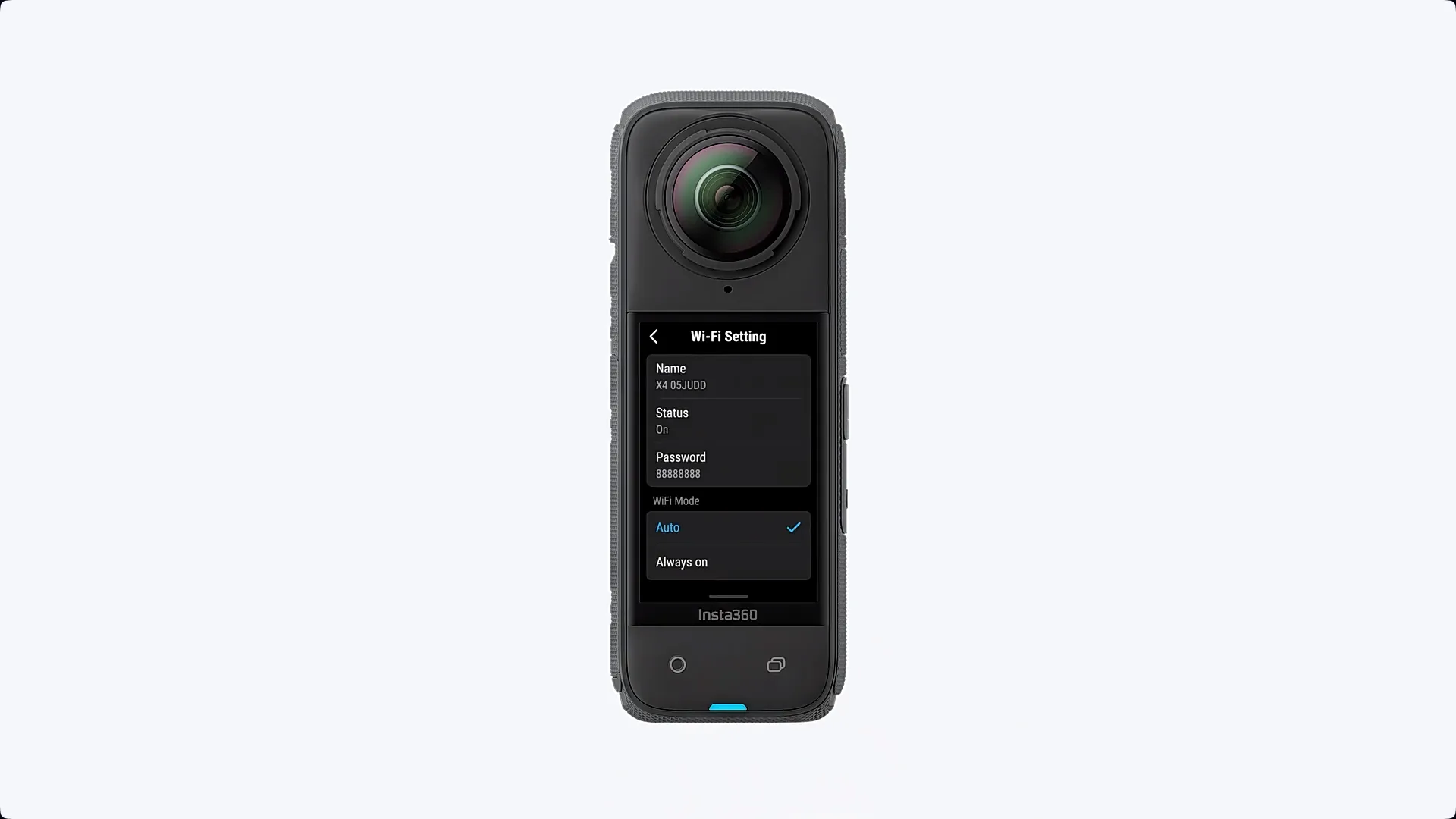Trong quá trình sử dụng Insta360 X4, việc cập nhật lên phiên bản firmware mới nhất sẽ giúp thiết bị hoạt động ổn định hơn và đây sẽ là bài hướng dẫn cách cập nhật firmware bằng điện thoại dành cho bạn.
Trong lúc sử dụng Insta360 X4 của bạn, việc quan trọng nhất là cần phải chú ý đến phiên bản firmware đang chạy trên máy. Việc cập nhật firmware mới nhất không chỉ giúp sửa các lỗi đang gặp mà bên cạnh đó còn giúp thiết bị của bạn tối ưu và sửa những lỗi nhỏ. Hoặc đôi khi các phiên bản firmware sẽ mở khóa các tính năng. Nếu bạn vẫn chưa biết cách để cập nhật thì bài viết này sẽ giúp cho bạn.
- Hướng dẫn cập nhật firmware Insta360 X4 bằng máy tính
- Hướng dẫn cập nhật firmware Insta360 X4 bằng thẻ nhớ
Kết nối Insta360 X4 đến ứng dụng điện thoại
Insta360 X4 có thể kết nối đến điện thoại của bạn thông qua WiFi, vì thế trước khi tiến hành kết nối hãy mở điện thoại của bạn và bật WiFi lẫn Bluetooth.
Sau khi đã bật, tiến hành mở X4 và mở ứng dụng Insta360 trên điện thoại rồi nhấn vào nút kết nối.
Ứng dụng sẽ tự động quét thiết bị của bạn và yêu cầu kết nối. Lúc này trên màn hình X4 sẽ hiển thị yêu cầu xác nhận kết nối, bấm Confirm và đợi một thời gian để hoàn tất.
Trong quá trình kết nối cần đảm bảo hai thiết bị ở gần, nếu kết nối không thành công bạn tiến hành làm theo các bước tiếp theo.
Mở Insta360 X4, truy cập vào Cài đặt và chọn WiFi Settings, chọn chế độ WiFi thành “Always On“.
Sau đó mở cài đặt WiFi trên điện thoại của bạn, bấm vào tên X4 để tiến hành kết nối và nhập mật khẩu nếu được yêu cầu. Sau khi kết nối thành công, quay trở lại ứng dụng Insta360 sẽ tiến hành kết nối lại tới camera và đã có thể bắt đầu cập nhật.
Cập nhật firmware Insta360 X4 bằng điện thoại
Bạn có thể cập nhật firmware cho X4 của mình thông qua ứng dụng Insta360 trên điện thoại. Trước khi tiến hành cập nhật firmware cần phải đảm bảo X4 có trên 50% pin và điện thoại trên 60% pin, trong quá trình cập nhật cũng nên để xa tầm tay trẻ em.

Sau khi đảm bảo các yêu cầu trên thì mở thiết bị và điện thoại lên rồi tiến hành kết nối, nếu thiết bị của bạn có thể cập nhật lên phiên bản firmware mới thì trên ứng dụng sẽ hiển thị thông báo.
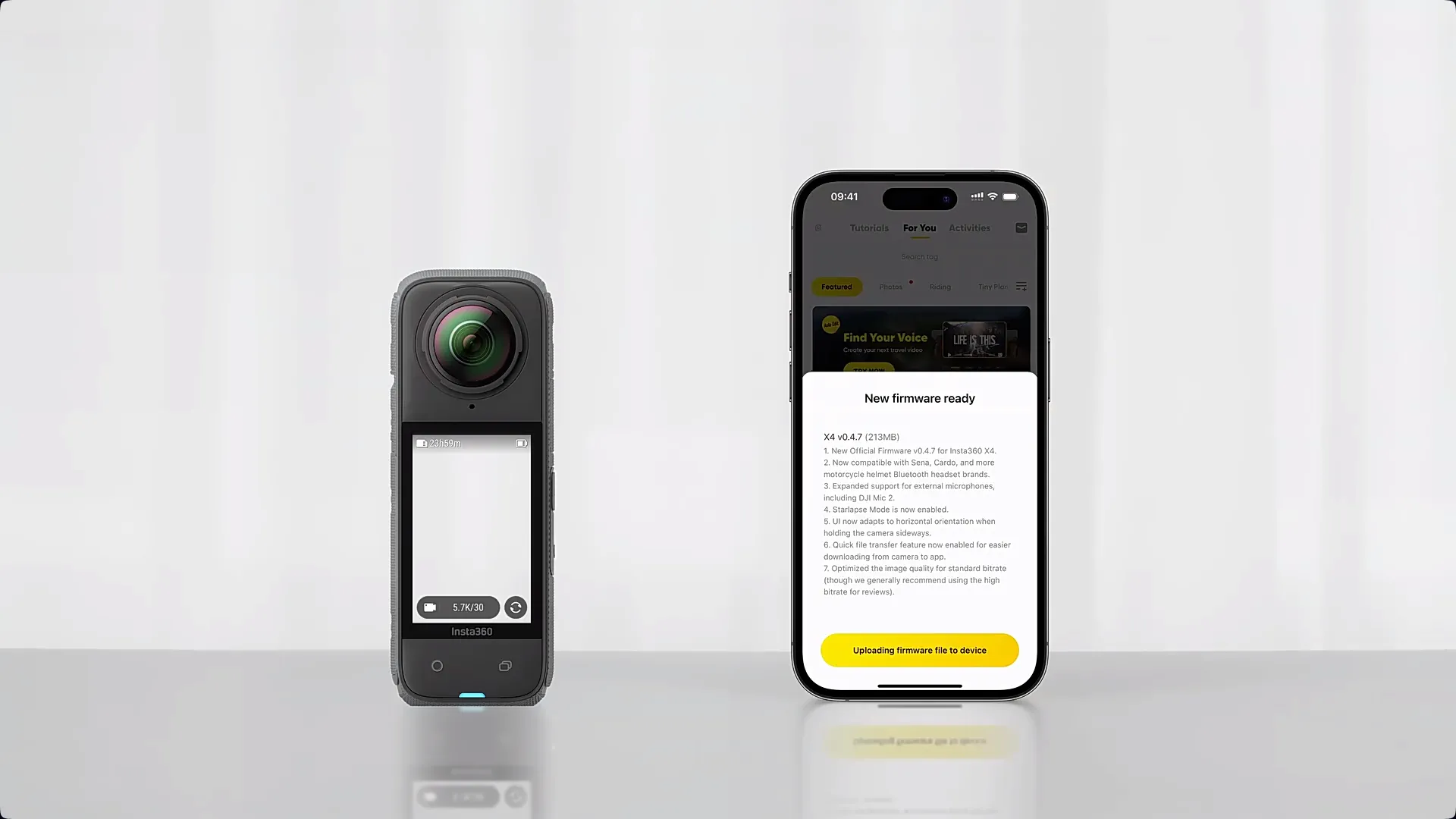
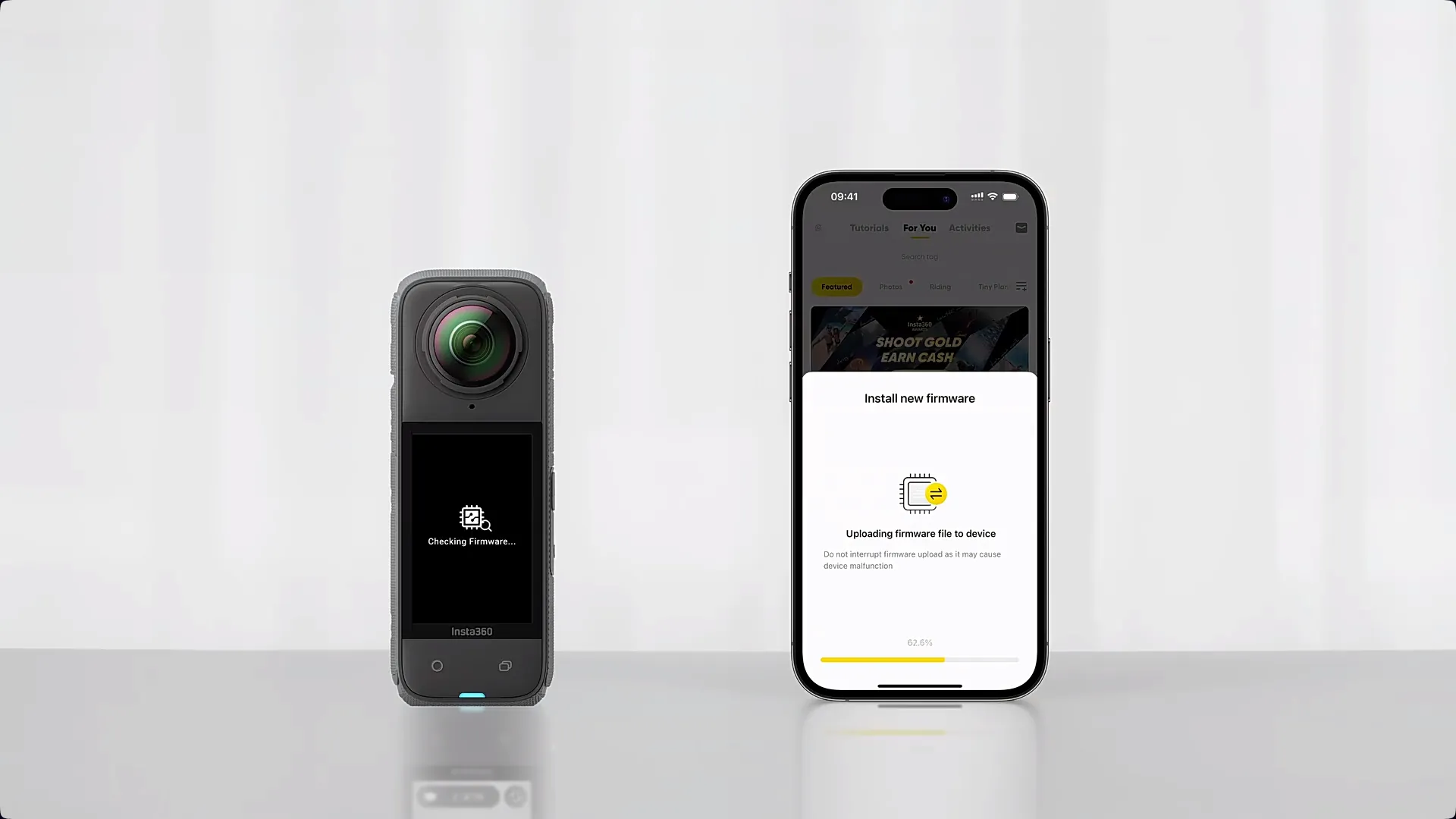
Làm theo yêu cầu trên màn hình và tiến hành cập nhật firmware, trong quá trình cập nhật không nên chạm vào thiết bị và đặc biệt đảm bảo cả 2 ở gần nhau, cùng với đó đảm bảo cả hai đang kết nối tới mạng WiFi ổn định.
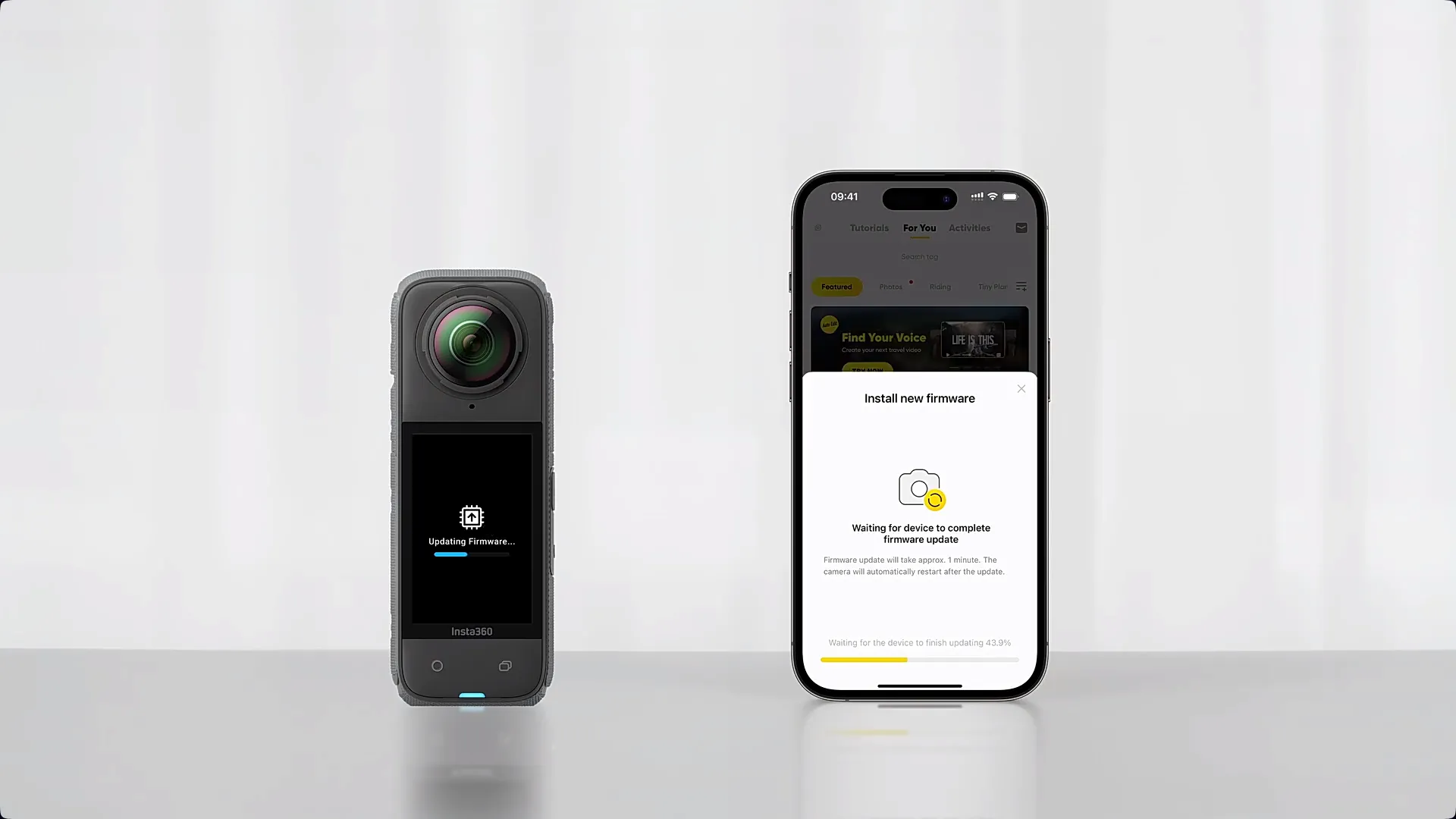
Nếu cập nhật thất bại hãy thử lại một lần nữa.